Aucune étendue libre utilisable n’a pu être trouvée : comment y remédier
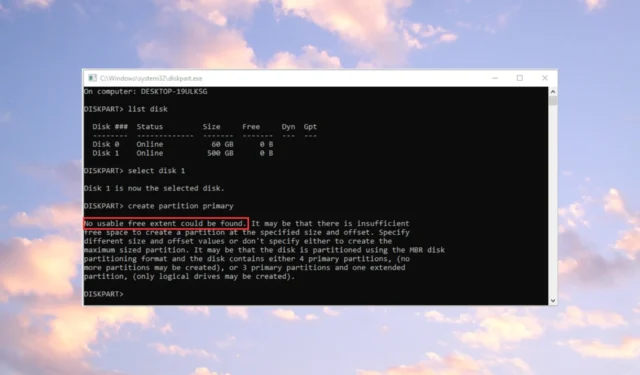
Pourquoi est-ce que j’obtiens l’erreur Aucune étendue libre utilisable trouvée ?
Il y a plusieurs raisons pour lesquelles vous pouvez voir l’erreur No usable free extent found lors de la création d’une partition principale :
- Espace disque insuffisant – Si vous ne disposez pas d’un espace disque suffisant (généralement sur des cartes SD ou des lecteurs externes), vous verrez cette erreur.
- Disque non reconnu – Certains disques MBR ou lecteurs externes peuvent ne pas être reconnus par le système, provoquant cette erreur en retour.
- Problèmes de MBR – Si le MBR a déjà des partitions, vous pouvez obtenir l’erreur Aucune étendue libre utilisable trouvée.
Maintenant que nous connaissons les racines de ce problème, appliquons les solutions ci-dessous pour le résoudre.
Comment corriger l’erreur Aucune étendue libre utilisable trouvée ?
Avant d’entrer dans des ajustements plus compliqués, recoupons quelques étapes rapides qui pourraient résoudre le problème plus facilement :
- Exécutez l’invite de commande avec des privilèges administratifs en recherchant cmd dans la barre de recherche et en sélectionnant Exécuter en tant qu’administrateur dans les résultats. La création de partitions nécessite des droits complets.
- Assurez-vous d’avoir suffisamment d’espace sur le disque pour la nouvelle partition. Libérez d’abord de l’espace.
Si aucune de ces mesures préalables n’a résolu le problème, passons aux solutions réelles ci-dessous.
1. Réinstallez le pilote USB
- Cliquez avec le bouton droit sur le bouton Démarrer et sélectionnez Gestionnaire de périphériques dans la liste des options.
- Développez la section Contrôleurs Universal Serial Bus , cliquez avec le bouton droit sur votre appareil et sélectionnez Désinstaller l’appareil.
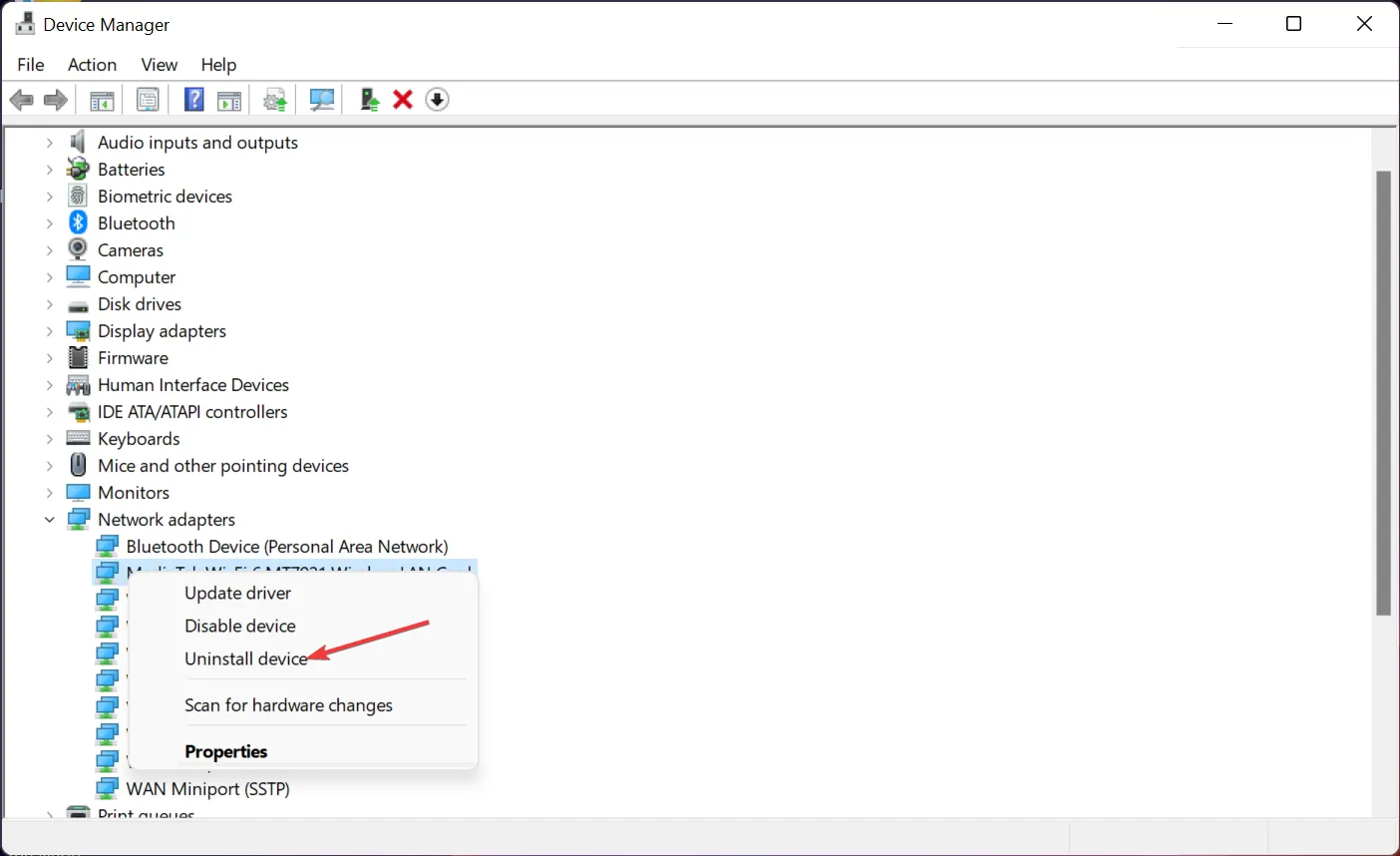
- Ensuite, débranchez le câble USB de votre appareil et rebranchez-le.
- Le système devrait reconnaître le lecteur externe et installer le pilote approprié. Sinon, vous devrez visiter le site Web du fabricant de l’appareil et télécharger le bon pilote pour votre système et l’installer manuellement.
Vous pouvez également utiliser un logiciel de mise à jour du pilote qui fait tout cela automatiquement en utilisant des bases de données volumineuses et mises à jour.
2. Définissez votre partition comme logique
- Cliquez sur le bouton Rechercher , tapez diskpart et choisissez Exécuter en tant qu’administrateur dans les résultats.
- Tapez les commandes suivantes une par une et appuyez Enter après chacune :
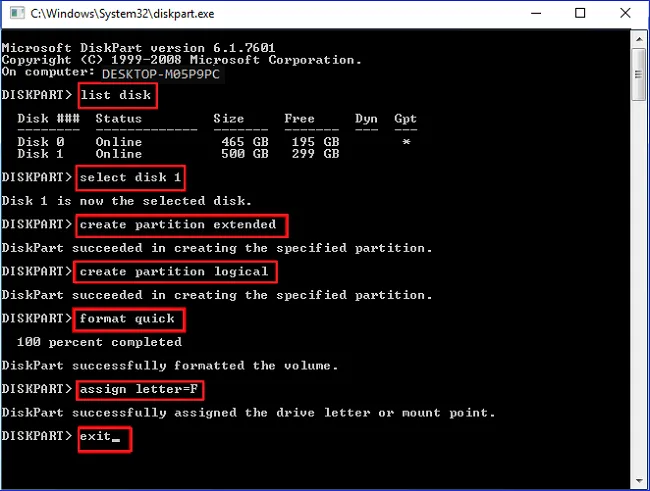
-
list disk
select disk 1 (or the number of the disk you want to partition)
create partition extended
create partition logical
format quick
assign letter=F (make sure that the letter is not already used)
exit
-
L’erreur Aucune étendue libre utilisable trouvée peut être due au fait que le disque est au format MBR et qu’il a déjà 4 partitions principales, ou 3 partitions principales et une partition étendue.
Cela signifie que vous ne pouvez pas créer une autre nouvelle partition principale et définir une partition comme logique résout ce problème.
3. Convertir le disque de MBR en GPT
- Cliquez sur l’ icône Rechercher , tapez diskpart et sélectionnez Exécuter en tant qu’administrateur dans les résultats.
- Entrez la commande suivante et appuyez sur Enter:
list disk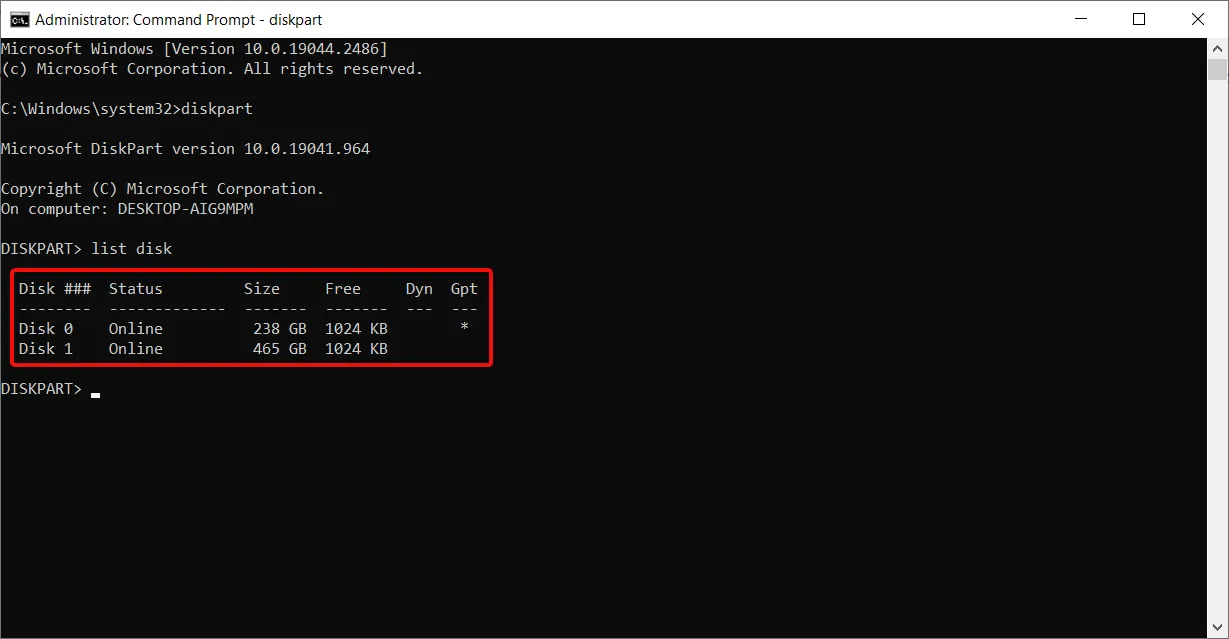
- Maintenant, entrez la commande suivante (remplacez 1 par le bon disque) : sélectionnez le disque 1
- Tapez propre et appuyez sur Enter. Cette commande effacera tous les fichiers et partitions du disque.
- Enfin, saisissez la commande suivante et appuyez sur Entrée pour l’exécuter :
convert gpt - Après cela, le disque dur sélectionné sera converti de MBR en GPT.
Ce sont donc les méthodes les plus efficaces pour corriger l’erreur Aucune étendue libre utilisable trouvée. Nous espérons que nos solutions vous ont aidé et que vous avez créé la partition.
Si vous avez des questions ou des suggestions, n’hésitez pas à utiliser la section des commentaires ci-dessous.



Laisser un commentaire